
در طی سالهای اخیر، استفاده از کدهای QR در میان کاربران دستگاههای هوشمند بیش از پیش رایج شده و تقریبا در اکثر مکانها اعم از شیشه رستورانها، ایستگاههای اتوبوس، فروشگاهها و حتی کتابها نیز اثری از این بارکد ماتریسی را شاهدیم.
سهولت استفاده از این کدهای QR نیز سبب محبوبیت آن شده و افراد میتوانند در کوتاهترین زمان، به وبسایتی خاص هدایت و یا از سرویسی بهرهمند شوند. این محبوبیت اما باعث شده تا انواع گوشیها و تبلتهای امروزی به سیستمهای اسکن کدهای QR مجهز شوند.
درواقع، این روزها میتوان با هر دستگاهی که به یک دوربین مجهز شده، کدهای QR را اسکن و به راحتی URL آن را باز کرد و یا به اشتراک گذاشت. برای اشنایی با روش اسکن کد QR در دستگاههای اندرویدی با ما همراه باشید.
نحوه اسکن کد QR در دستگاه اندرویدی
در اغلب دستگاههای اندرویدی اعم از گوشی و تبلت، میتوان با کمک دوربین دستگاه، کد QR را اسکن کرد. برای این منظور باید:
- اپلیکیشن دوربین را در گوشی یا تبلت خود اجرا کنید
- دوربین را طوری تنظیم کنید که کد QR در داخل فریم دوربین جای گیرد. اگر کد قابل اسکن باشد، URL مربوط به آن در قسمت پایینی فریم ظاهر میشود
- با تپ کردن روی آدرس URL، میتوانید آن را باز کنید
اگر دوربین دستگاه قادر به شناسایی این کد نباشد، میتوانید با نزدیک و یا دور کردن دوربین به کد QR، دوباره امتحان کنید. اما اگر همچنان با مشکل مواجه بودید، میتوانید از اپلیکیشن گوگل لنز (Google Lens) استفاده کنید.
این اپلیکشین امکان سرچ در وب با کمک دوربین را فراهم میکند. همچنین گوگل لنز، گزینههای بیشتری را برای استفاده از کد QR اسکنشده، در اختیارتان میگذارد.
برخی گوشیهای اندرویدی همانند پیکسل 5 به صورت پیشفرض به گوگل لنز مجهزند. برای استفاده نیز باید روی Modes که در قسمت پایینی صفحه اپلیکیشن دوربین قرار دارد، تپ کرده و سپس Lens را انتخاب کنید.
در صورتی که این اپلیکیشن را روی دستگاه خود ندارید، میبایست آن را از گوگل پلی استور دانلود و نصب کنید.
پس از دانلود اپلیکیشن، آن را اجرا کرده و دوربین گوشی خود را در مقابل کد QR قرار دهید تا درون فریم جای گیرد. سپس URL مربوط به کد QR ظاهر میشود که با تپ کردن روی آن میتواند وارد صفحه شوید و یا با انتخاب علامت ذرهبین، گزینههای بیشتری را پیش روی خود ببینید.
در اینجا، سه گزینه را مشاهده خواهید کرد:
- گزینه Website، آدرس URL را در مرورگر وب باز میکند
- گزینه Copy URL میتواند URL را در کلیپبرد گوشی کپی کرده و شما میتواند آن را در هر جایی پیست کنید
- و بالاخره گزینه Share، که امکان اشتراکگذاری URL را از طریق ارسال پیام متنی، ایمیل و یا اپلیکیشنهای پیامرسان فراهم میکند
اگر با هیچ یک از روشهای فوق، نتوانستید کد QR را اسکن کنید، مطمئن باشید که این کد نامعتبر است.

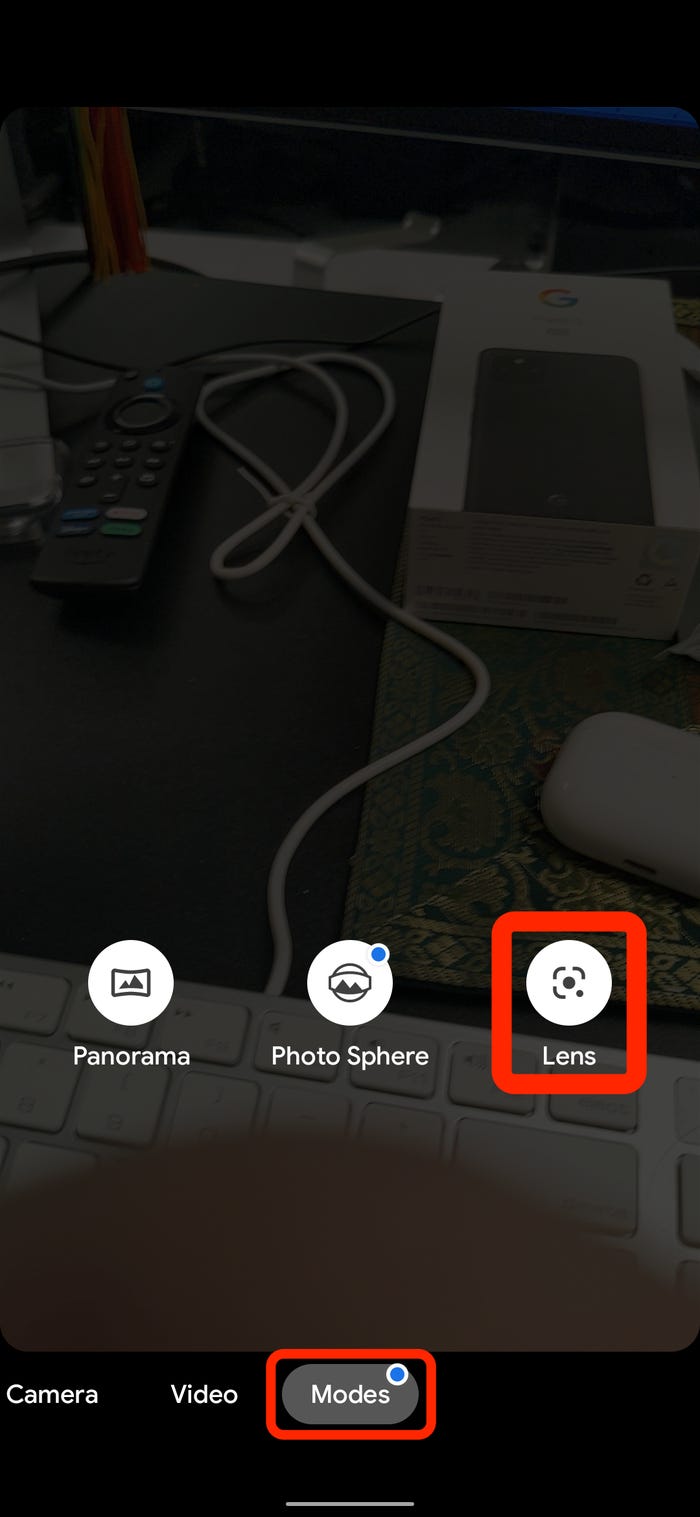
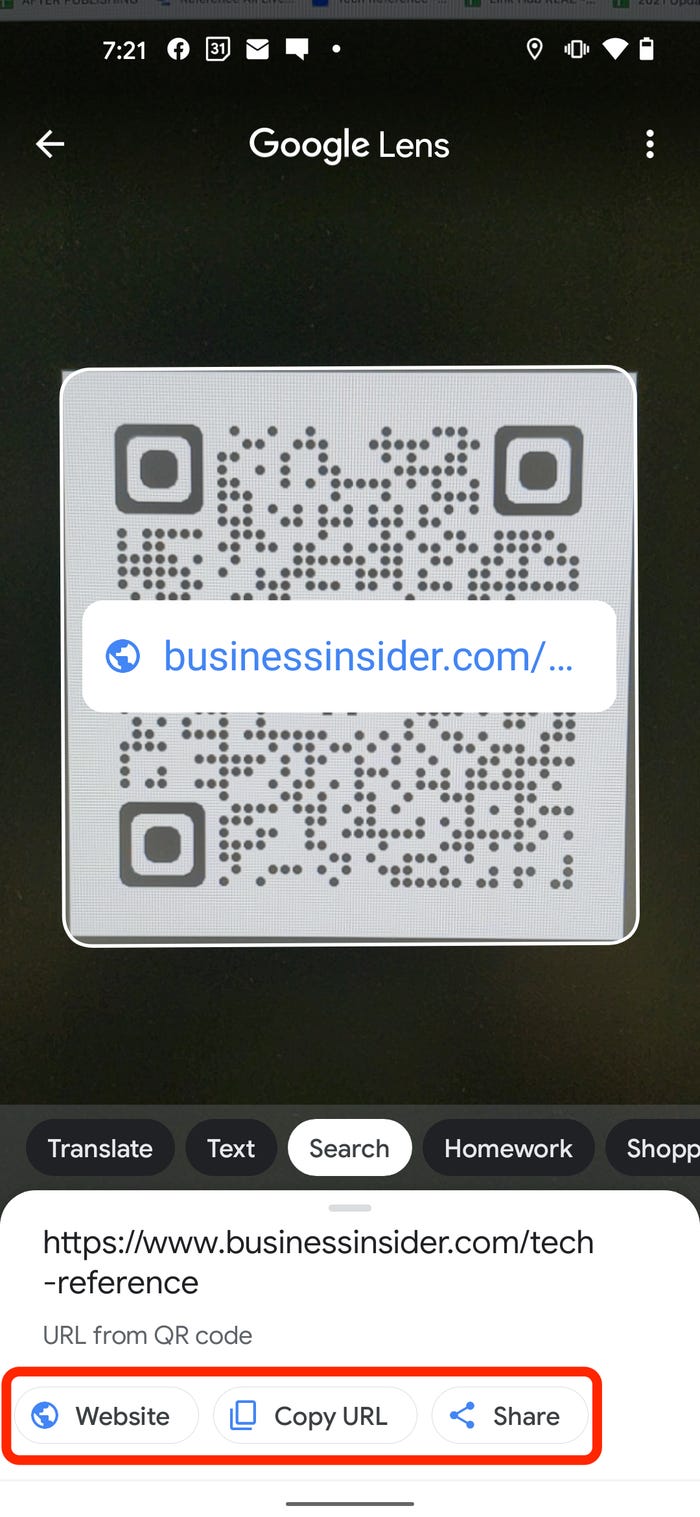




Ridiculous quest there. What occurred after? Thanks!
Appreciate the recommendation. Will try it out.